Die Nachrichten-App in iOS 10 hat eine umfassende Integration von App-Funktionalitäten erfahren. So wurden zahlreiche Sticker-Apps speziell für die Nachrichten-App entwickelt. Neben diesen Neuerungen wurde auch „Digital Touch“ eingeführt. Digital Touch ist ein Werkzeug, mit dem Benutzer direkt in der App zeichnen und diese Zeichnungen an iMessage-Kontakte senden können. Es bietet auch voreingestellte Optionen zum Versenden von Küssen, gebrochenen Herzen oder Feuerbällen. Zusätzlich ist es möglich, Fotos aufzunehmen und diese mit Zeichnungen zu versehen. Diese Funktion, ursprünglich in der Apple Watch verfügbar, ist nun auch in iOS 10 integriert. Im Folgenden wird erläutert, wie die Funktion genutzt wird.
So greifen Sie auf Digital Touch Nachrichten zu
Starten Sie die Nachrichten-App und wählen Sie die Schaltfläche neben dem Kamerasymbol aus. Sie ist durch zwei Finger dargestellt, die ein Herz berühren. Nach Aktivierung ersetzt ein Bedienfeld die Tastatur und bietet einen dedizierten Bereich zum Zeichnen von Nachrichten, eine Liste mit Schnellvoreinstellungen, die mit einfachen Gesten versendet werden können, Farbsteuerungen für die Tinte sowie den Kameramodus.
Das Senden von Digital Touch Voreinstellungen
Während man auf der Digital Touch Leinwand frei zeichnen kann, stehen auch vorgefertigte Zeichnungen zur Verfügung, die durch einfache Gesten aktiviert werden können. Ein längeres Tippen mit einem Finger auf der Leinwand sendet beispielsweise einen Feuerball. Eine Übersicht der Voreinstellungen, die mit Gesten ausgelöst werden, erhält man durch das Antippen der Leiste am rechten Rand der Leinwand.
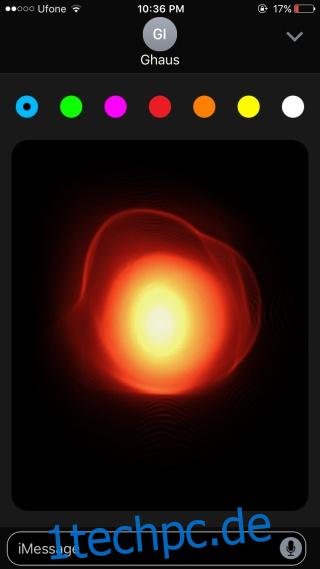
Eigene Nachrichten mit Digital Touch erstellen
Um eine eigene Nachricht zu erstellen, tippen Sie auf den kleinen Pfeil, der nach oben zeigt, am unteren Rand der Leiste für Voreinstellungen. Dies wechselt zur Vollbildansicht. Das Zeichnen eigener Nachrichten ist nicht zwingend an die Vollbildansicht gebunden, es erleichtert jedoch das Zeichnen durch die größere Fläche.
Sie können beliebige Zeichnungen erstellen und die Farbe der Tinte jederzeit ändern. Um die Nachricht zu versenden, tippen Sie auf die Schaltfläche „Senden“.
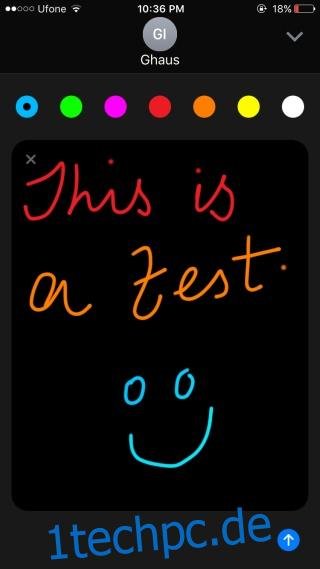
Digital Touch für Fotos und Videos nutzen
Sie können einem Foto oder Video Zeichnungen oder vorgefertigte Digital Touch Elemente hinzufügen. Tippen Sie hierfür auf das Kamerasymbol im Digital Touch Bedienfeld.
Sie können vor oder nach der Aufnahme eines Fotos oder Videos zeichnen. Dabei können sowohl die Front- als auch die Hauptkamera genutzt werden. Nach der Aufnahme erscheint die Schaltfläche zum Senden. Sie können nun Zeichnungen oder Voreinstellungen hinzufügen und dann das Bild oder Video versenden.
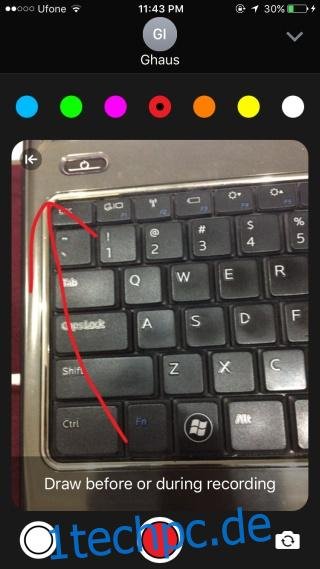
Bitte beachten Sie, dass Digital Touch ausschließlich in iMessages funktioniert.